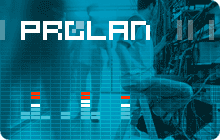|
|
|
|
|
Красная Кнопка + Observer
Комплексный мониторинг и эффективная диагностика |
|
|
 |
 |
Красная Кнопка + Observer - это комплексная система управления здоровьем ИТ-Инфраструктуры с расширенными возможностями в части диагностики корневых причин инцидентов (Root Cause Analysis). Система включает в себя продукта: Красная Кнопка и Observer, интегрированные друг с другом.
Преимущества решения:
|
- |
Возможность анализировать инциденты «с разных сторон». Для анализа «со стороны» сетевого трафика используется Observer. Для анализа «со стороны» здоровья ИТ-Инфраструктуры (SNMP, WMI, IP SLA и т.д.) - Красная Кнопка. |
|
- |
Экономия ~ 25% бюджета по сравнению с вариантом, когда Observer и Красная Кнопка приобретаются по отдельности. |

Методика диагностики инцидентов
|
|
 |
Цель интеграции - быстрая диагностика корневых причин инцидентов. Интеграция осуществляется «под зонтиком» инженерной консоли HelpDesk. Консоль HelpDesk поддерживается приложением SLA-ON Operations, входящим в состав решения Красная Кнопка. Методика диагностики инцидентов с использованием решения Красная Кнопка + Observer показана на Рисунке 1.
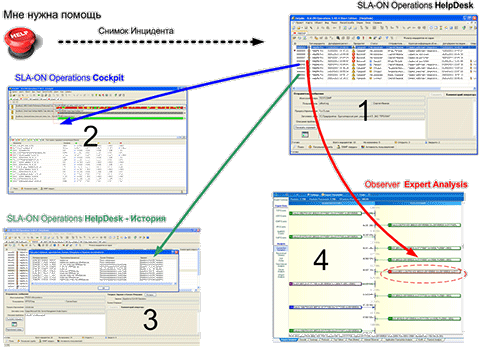
Рисунок 1. Методика диагностики инцидентов с использованием решения Красная Кнопка + Observer. (увеличить)
|
|
 |
В соответствии с концепцией Красной Кнопки, когда пользователю нужна помощь, он нажимает определенную комбинацию клавиш («красную кнопку»). В результате содержимое Снимка Инцидента автоматически записывается в консолидированную базу данных, где также содержится информация о здоровье ИТ-Инфраструктуры.
|
|
 |
Чтобы определить корневую причину инцидента, Эксперту достаточно выполнить следующую последовательность действий (как максимум):
|
1. |
Посмотреть Снимок Инцидента. |
|
2. |
Оценить здоровье ИТ-Инфраструктуры в момент нажатия «красной кнопки» |
|
3. |
Изучить действия пользователя до нажатия «красной кнопки». |
|
4. |
Провести анализ сетевого трафика. |

1. Просмотр Снимка Инцидента
|
|
 |
Для просмотра Снимков Инцидента используется консоль HelpDesk. Что посмотреть содержимое Снимка Инцидента, Эксперту достаточно выбрать («подсветить») на консоли HelpDesk интересующий его инцидент, и на будет автоматически выведено всё содержимое Снимка Инцидента: скриншот, имя пользователя, домен, значения переменных среды, программная и аппаратная конфигурация компьютера, с каким приложением пользователь работал в момент нажатия «красной кнопки», какую он выполнял бизнес-операцию и другое.

2. Оценка здоровья ИТ-Инфраструктуры в момент нажатия «красной кнопки»
|
|
 |
Выбрать («подсветив») на консоли HelpDesk интересующий его инцидент и кликнув на него правой кнопкой мыши, Эксперт будет автоматически «переброшен» в карту Соckpit, где маленький синий треугольник покажет ему "здоровье" всех компонент ИТ-Инфраструктуры (сетевого оборудования, серверов, каналов связи и т.п.) в тот момент, когда пользователь нажал «красную кнопку». Цветные маленькие прямоугольники на карте Cockpit (Светофоры) – это результаты работы экспертной системы, оценивающей здоровье соответствующих компонент ИТ-Инфраструктуры (за 1 минуту). Если какой-то Светофор имеет красный цвет, то кликнув на него, Эксперт сразу увидит, какие метрики в эту минуту «вышли» за пороги и насколько. Эта информация отображается в нижней части экрана. Подробнее читайте в статье: «Красная Кнопка – диагностика инцидентов по-новому».

3. Изучение действий пользователя
|
|
 |
Чтобы посмотреть, какие операции пользователь выполнял до нажатия «красной кнопки», Эксперту достаточно на карте HelpDesk выбрать диагностируемый инцидент и нажать кнопку История. Карта HelpDesk покажет ему список всех бизнес-операций, которые выполнялись пользователем в течение 15 минут до нажатия «красной кнопки».

4. Анализ сетевого трафика
|
|
 |
Если перечисленные выше действия не дали желаемого результата, то нужно провести анализ сетевого трафика . Если трафик ранее не собирался, то Эксперт должен запустить анализатор протоколов Observer, установить нужный фильтр и попросить пользователя воспроизвести проблему (или сделать это сам.) При использовании решения Красная Кнопка + Observer, это делается следующим образом:
|
1. |
Эксперт выбирает («подсвечивает») на карте HelpDesk интересующий его инцидент. Как правило, это сообщение, полученное в результате нажатия пользователем «красной кнопки». |
|
2. |
Выбрав инцидент, Эксперт на карте HelpDesk нажимает на пиктограмму с изображением глаза; см. Рисунок 2. |
|
3. |
Карта HelpDesk автоматически запускает анализатор протоколов Observer и автоматически дает команду Зонду Observer установить нужный фильтр и начать захват сетевого трафика. В качестве фильтра используется IP-адрес компьютера, от которого было получено сообщение о сбое. Этот IP-адрес передается в Observer автоматически, и Observer автоматически начинает захватывать трафик от соответствующей рабочей станции. |

Рисунок 2. Интеграция с анализатором протоколов Observer. (увеличить)
|
|
 |
Анализ сетевого трафика, - это наиболее трудоемкий, но в то же время, самый верный способ определения корневых причин инцидентов.
 |
 |
наверх
 |
|